В Windows 10 нет встроенного видеоредактора « Movie Maker », как это было в прошлых версиях. Стандартная утилита поддерживала простые операции с видеороликами, не заставляя пользователя изучать сложные программы для монтажа видео. Но в « десятке » поддержка « Movie Maker » была прекращена, поэтому новая ОС осталась без привычного средства для редактирования видео. Ниже представлен своеобразный топ из пяти бесплатных утилит, которые пригодятся для монтажа видео.
Ezvid
Бесплатный редактор с лаконичным интерфейсом. Утилита умеет нарезать фрагменты из видео, накладывать водяные знаки и музыку. Отличная замена классическому « Movie Maker », который тоже обладал ограниченным функционалом. Разобраться во всех тонкостях программы очень легко.
Shotcut
Продвинутая программа уровнем повыше. Присутствует русский интерфейс, что несколько упрощает знакомство с утилитой. Кроме стандартных возможностей « Муви Мейкера », софтина умеет накладывать эффекты и фильтры. Наличие портативной версии делает Shotcut необычайно удобным инструментом в работе — можно закинуть его на флешку и всегда иметь под рукой внушительный набор средств для монтажа.
Как редактировать видео с помощью Видеоредактор в Windows 10
VideoLAN Movie Creator
Ещё одна утилита-видеоредактор с набором самых нужных функций. Отличительной особенностью приложения стала его практически полная всеядность. VideoLAN Movie Creator без проблем переваривает большинство существующих форматов видео. После установки программы можно не беспокоиться, что редактор не примет очередной экзотичный формат.
VideoPad
Утилита любительского уровня, как и Shotcut. Содержит массу инструментов для монтажа, поддерживает работу с хромакеем и 3Д, легко переваривает большинство форматов видео и умеет записывать видео с компьютера. Несмотря на такой широкий функционал, VideoPad бесплатен. Освоить сразу будет трудно, но после того, как вы поймёте все тонкости программы, она вполне может стать основным приложением для монтажа на домашнем компьютере.
Virtualdub
Простенький конвертер и редактор видео в одном приложении. Можно быстро нарезать видео на фрагменты, добавить музыку, наложить изображение и даже парочку эффектов. Отличное приложение, если требуется элементарный редактор, который не замёт много места на ПК.
Понравилась статья? Ставьте палец вверх и подписывайтесь на канал Дзен
Ищете видеоредактор для Windows 10? Вот 7 бесплатных программ, которые стоит попробовать
Если вы недавно купили новый компьютер или же наконец обновились до Windows 10, поиск видеоредактора, возможно, стал одной из ваших первостепенных задач. Вплоть до начала 2017 года этот вопрос не казался такой уж большой проблемой, ведь всем пользователям Windows был доступен бесплатный Movie Maker, функций которого хватало для базовой работы с видео.
Однако в январе 2017 компания Microsoft полностью прекратила поддержку этой программы, а вместе с ней — и всего пакета приложений Windows Essentials. Вам, как и тысячам пользователей Windows 10 по всему миру, придётся выбирать видеоредактор среди продуктов сторонних разработчиков. К счастью, мы готовы помочь.
Как быстро отредактировать видео в Windows 10 без дополнительных программ | КОМПЬЮТЕРНЫЕ ХИТРОСТИ
С тех пор как пакет приложений Windows Essentials стал недоступен, мы протестировали десяток программ, чтобы найти наиболее подходящие рекомендации альтернативных продуктов. В этой статье — обзор 7 видеоредакторов, отлично работающих на Windows 10. Каждый из которых по-своему уникален и заслуживает внимания. Вне зависимости от того, есть у вас опыт работы с подобными программами или нет, вы наверняка найдёте подходящее решение. И да, все 7 редакторов в этом списке абсолютно бесплатны.
VSDC — Бесплатный видеоредактор для Windows 10 (рекомендуем скачать)
Если в перспективе вас интересует не только видеоредактирование, но и создание презентаций, запись экрана или голосовых комментариев, можете смело выбирать VSDC. Эта программа — настоящий швейцарский нож. Не раз упомянутый среди лучших бесплатных решений для ПК российскими и зарубежными изданиями, VSDC определённо заслуживает первого места в нашем списке.
Давайте более подробно рассмотрим функциональные возможности VSDC. Как уже было сказано, видеоредактор VSDC предлагает множество инструментов и подойдёт как для быстрой обработки клипа — нарезки файла, добавления текста, звука, поворота видео — так и для гораздо более серьёзных проектов, включающих цветокоррекцию и профессиональные эффекты.
Чем особенно хорош VSDC: это один из немногих видеоредакторов, стабильно работающих на маломощных компьютерах. Другими словами, системные требования программы достаточно низкие, и вы сможете комфортно работать с ней, даже если на вашем ПК всего 2Гб памяти. В VSDC есть более 30 встроенных цветовых фильтров, включая пресеты в стиле Instagram.
Вы сможете легко обрезать края видео, чтобы убрать лишние элементы из кадра, а также при необходимости применить эффект приближения (zoom), чтобы сфокусировать внимание на важном элементе. Среди видеоэффектов, доступных в бесплатной версии программы — Chroma Key (эффект зелёного экрана), картинка в картинке, эффект разделённого экрана (сплит скрин), эффект видео внутри текста, огромного количество переходов и эффекты трансформации.
Что касается форматов, которые позволяет редактировать VSDC — благодаря встроенному конвертеру, программа откроет буквально любое видео, вне зависимости от того, на какое устройство оно было записано. VSDC также работает с разрешением 4K. А если есть необходимость поменять параметры файла, на этапе экспорта вы сможете выбрать любой другой формат, а также разрешение, качество и прочие характеристики видео. Где найти программу: вы можете скачать установочный файл VSDC с официального сайта компании-разработчика.
OpenShot — видеоредактор для Windows 10 с открытым исходным кодом
Интерфейс Openshot, безусловно, выглядит более минималистично, но и набор доступных инструментов здесь намного меньше. Однако это отличный выбор, если вы ищете программу для разового использования, которая не станет требовать от вас усилий и времени. Использовать OpenShot достаточно просто, поскольку, как и в Movie Maker, большая часть операций здесь осуществляется методом перетаскивания элементов мышью (drag’n’drop). Тем не менее, если сравнивать OpenShot с Movie Maker, первый определённо является более продвинутым инструментом, хотя бы потому, что позволяет применять нелинейное редактирование.

Во время первого использования программы вы заметите всплывающие окна с подсказками. При желании, их можно отключить, однако, если у вас недостаточно опыта с видеоредакторами, это быстрый и удобный способ ознакомиться с интерфейсом и ключевыми функциями.
В Openshot огромный выбор переходов между кадрами, которые также применяются методом перетаскивания из галереи на рабочую область. Среди ключевых видеоэффектов вы найдёте размытие картинки, настройки яркости, контрастности и насыщенности, хромакей, деинтерлейсинг, и эффект плёночного негатива. Эффект картинки в картинке здесь не совсем очевиден, однако, применим.
Кликните правой кнопкой мыши по видеофрагменту, который в итоге должен оказаться меньшим по размеру, и выберите соотношение 1/4. Щелчок по правой кнопке мыши также откроет меню эффектов, связанных с настройками скорости воспроизведения — ускорения и эффекта замедленной съёмки. На что ещё стоит обратить внимание: в Openshot у вас есть возможность применять действия сразу к нескольким элементам одновременно. Например, можно легко скопировать набор эффектов с выбранной области или же отделить аудио от видео сразу в нескольких импортированных клипах. Где скачать программу: вы найдёте установочный файл для 64-битной Windows ОС на официальном сайте..
Shotcut — ещё один нелинейный видеоредактор для Windows 10
Среди полупрофессиональных видеоредакторов не так уж много инструментов с открытым исходным кодом. ShotCut является одним из них. Он доступен для пользователей Windows, MacOS, а также Linux. Интерфейс Shotcut тоже достаточно минималистичен, но возможно, недостаточно интуитивен для тех, кто никогда не работал с продвинутыми редакторами.
В ShotCut вы сможете не только нарезать видео и выполнять стандартные операции, но также работать на более профессиональном уровне — например, стабилизировать изображение в кадре и выравнивать баланс белого. Применять эффекты в VideoPad особенно удобно благодаря возможности предпросмотра в режиме реального времени. Вы можете добавить сразу несколько эффектов или фильтров в рабочее меню слева, а затем применять и отменять их путём снятия галочки, моментально просматривая результат в окне справа.

Возможно, одна из наиболее примечательных возможностей Shotcut — это удаление зелёного фона с видео. В Movie Maker никогда не было встроенного инструмента для применения эффекта Chroma Key, однако практически все видеоредаторы в этом списке легко справляются с этой задачей.
Shotcut выделяется тем, что позволяет удалить зелёный фон с видео при минимальном количестве действий со стороны пользователя. Чем ещё интересен этот инструмент: возможностью быстро отменять действия в нелинейной последовательности и вне зависимости от того, сколько шагов назад они были сделаны. Что это значит? Как мы уже отмечали выше, каждый фильтр и эффект, который вы используете в проекте, автоматически отмечается «галочкой» и попадает в список «действий» в меню слева. Чтобы отменить любое из применённых действий в списке, просто снимите с него галочку.
Avidemux — инструмент для быстрой нарезки видео

Если видеоредакторы для Windows 10, предложенные выше, показались вам чрезмерно сложными, и ваша задача состоит не в обработке видео, а в том, чтобы вырезать конкретный фрагмент, вам понравится Avidemux. Функционально, это пожалуй, самый простой инструмент из списка. В Avidemux вы сможете моментально обрезать видео и/или склеить несколько фрагментов (только в прямой последовательности).
Никаких многочисленных видео- и аудиодорожек, библиотеки переходов или эффектов. Avidemux действительно рассчитан исключительно на базовые операции с медиафайлами. И всё же, для кого-то этот инструмент может стать идеальным и легковесным решением.
Загрузка и установка программы занимает буквально несколько секунд, а рабочая область представляет из себя одну-единственную дорожку, передвижные маркеры (флажки) и окно предпросмотра. Сдвиньте флажки с помощью мышки, обозначив промежуток на видео, который необходимо обрезать, удалить или скопировать, перейдите в вкладку «редактировать», и выберите нужное действие. На этапе экспорта вы сможете выбрать параметры видео, и стоит отметить, что для столь простого бесплатного инструмента, Avidemux предлагает довольно широкий выбор кодеков. Программа поддерживает экспорт в такие популярные форматы как MP4, MPG, WMV, AVI, DVD, и MOV, а также новейший кодек для видео в высоком качестве — H.265/HEVC.
Стоит отметить, что здесь есть и несколько фильтров для видео — интерлейсинг, настройки шума и резкости — однако они определённо более технического, чем креативного уклона. Фильтры и некоторые дополнительные функции вы найдёте в меню экспорта при сохранении файла. Что ещё есть в Avidemux: в настройках параметров экспорта также спрятаны возможности добавить субтитры и собственный логотип поверх видео. Где найти программу: Версия Avidemux видеоредактора для Windows 10 доступна для быстрого скачивания на Fosshub, но вы также сможете найти её через официальную страничку продукта.
Davinci Resolve — профессиональный видеоредактор для опытных пользователей
Большинство программ для видеоредактирования на профессиональном уровне (такие как Adobe Premiere или Sony Vegas) как правило, идут в комплекте с не самыми доступными для среднестатистического пользователя ценами. Скажем, если вы не планируете работать в них чаще, чем несколько раз в год, покупать лицензию за несколько тысяч рублей вам скорее всего не захочется.
И всё же на рынке сегодня есть одна бесплатная программа, которая по своим возможностям обработки видео и цветокоррекции относится к профессиональным видеоредакторам. Это Davinci Resolve. Если вы ищете видеоредактор для Windows 10 с амбициями начинающего кинематографиста, Resolve вам определённо подойдёт.
Для ознакомления с программой мы рекомендуем посмотреть онлайн уроки, доступные на таких ресурсах как Lynda и Udemy, а также инструкции, опубликованные поклонниками программы на YouTube. Безусловно, вы можете освоить интерфейс Davinci Resolve самостоятельно методом проб и ошибок, однако приготовьтесь к тому, что в программе придётся провести не один час.
Впрочем, результат, которого можно добиться, того стоит. С точки зрения цветокоррекции и работы с градиентом, Davinci Resolve нет равных среди бесплатных программ. Базовые операции, такие как обрезка, состыковка фрагментов, работа со звуком и с текстом — тоже доступны в меню быстрого доступа. Среди недостатков это видеоредактора есть два момента, о которых стоит знать заранее.
Во-первых, Davinci Resolve максимально задействует мощность компьютера во время работы. Это значит, что если на вашем ПК недостаточно памяти или видеокарта не соответствует требованиям, работать стабильно скорее всего не получится. Во-вторых, у Resolve возникают сложности с распознаванием некоторых форматов видео и аудио.
Официально рекомендованный формат для работы в этой программе — ProRes, однако, большинство файлов кодированных в H.264 тоже адекватно открываются на редактирование и не вызывают проблем. Где скачать: на официальном сайтена официальном сайте. Прокрутите страницу до конца, и увидите кнопку для скачивания бесплатной версии видеоредактора с левой стороны.
Videopad — видеоредактор для персонального пользования

Videopad — это ещё один видеоредактор для Windows 10, который также включает в себя функции записи экрана, видео и аудио. Бесплатная версия обозначена как «демо» и не может использоваться в коммерческих целях. Интерфейс несколько напоминает Movie Maker — особенно библиотека файлов и верхнее меню, где расположены видеоэффекты и переходы.
Преданные пользователи Movie Maker смогут быстро освоиться в программе. С точки зрения функциональности, Videopad, конечно, опережает разработку Microsoft по многим параметрам. Как и большинство продуктов в нашем списке, это нелинейный видеоредактор, позволяющий работать сразу с несколькими видео- и аудиодорожками, располагая элементы в любой последовательности.
Если вы много работате с текстовыми объектами — заголовками, комментариям, вставками — в Videopad есть немало полезных инструментов. Во-первых, вы можете добавлять субтитры в режиме реального времени.
То есть, вручную печатать или вставлять текстовые отрезки в поле для субтитров, при этом имея возможность моментально видеть результат в окне для предпросмотра и корректировать по необходимости. Во-вторых, для текстовых объектов в Videopad есть более десятка интересных анимаций и эффектов.
С точки зрения функциональности, Videopad, конечно, опережает разработку Microsoft по многим параметрам. Как и большинство продуктов в нашем списке, это нелинейный видеоредактор, позволяющий работать сразу с несколькими видео- и аудиодорожками, располагая элементы в любой последовательности.
Если вы много работате с текстовыми объектами — заголовками, комментариям, вставками — в Videopad есть немало полезных инструментов. Во-первых, вы можете добавлять субтитры в режиме реального времени.
То есть, вручную печатать или вставлять текстовые отрезки в поле для субтитров, при этом имея возможность моментально видеть результат в окне для предпросмотра и корректировать по необходимости. Во-вторых, для текстовых объектов в Videopad есть более десятка интересных анимаций и эффектов.
Ну и наконец, наиболее выдающимся инструментом Videopad можно с уверенностью назвать инструмент наложения маски, востребованный теми, кто работает над более сложными задачами во время обработки видео — такими как пикселизация объекта. Чтобы применить маску, кликните правой кнопкой мыши по выбранному видеофрагменту и перейдите в меню эффектов. После этого откроется новое рабочее окно, где вы сможете настроить параметры маски. На что ещё стоит обратить внимание: в меню быстрого доступа есть кнопка для моментального создания стоп-кадров (снапшотов) в любом разрешении, включая 4K Ultra HD. Где и как скачать Videopad: откройте официальную страницу компании-разработчика — NHC Software — и прокрутите вниз, пока не увидите ссылку для бесплатного скачивания программы под красной кнопкой.
Hitfilm Express — видеоредактор для Windows 10 с фокусом на спецэффектах
Наш список завершает Hitfilm Express — не самый простой в использовании, но впечатляющий по набору спецэффектов видеоредактор. Hitfilm Express — это кросплатформенная программа, а это значит, она работает как на Windows ПК, так и на компьютерах Mac. На самом базовом уровне, вы сможете быстро обрезать и совмещать кадры, добавлять текст и работать с аудиофайлами.

Когда вы освоитесь с интерфейсом и организацией рабочего пространства в Hitfilm Express, мы советуем протестировать доступные в программе эффекты. В конце концов, именно на них специализируются разработчики этого редактора.
От классических инструментов типа Chroma Key (удаление зелёного фона с видео), до 3D композитинга и множества спецэффектов, которые вы наверняка видели на экранах телевизоров. По окончании, вы сможете сохранить видеофайл с разрешением до 1080p. Для последующей загрузки видео в социальные сети есть несколько преднастроенных профилей.
На что ещё стоит обратить внимание: Hollywood movies inspired tutorials on how to apply effects in Hitfilm Express like a pro. Где скачать: Зайдите на страницу «Express» сайта Hitfilm, чтобы скачать установочный файл программы. Имейте в виду, что вас попросят поделиться ссылкой на страницу в социальных сетях и оставить свой электронный адрес для получения ссылки на скачивание.
Заключение
По официальным данным, компания Microsoft уже активно работает над следующим видеоредактором — наследником Movie Maker. Более того, релиз приложения ожидается достаточно скоро — весной 2018 года. Насколько эффективным будет новое решение, мы ещё не знаем. И до тех пор пока у нас не появится возможность его протестировать, надеемся, этот список поможет тем, кто ищет бесплатный видеоредактор для Windows 10. Источник
Источник: onecomp.ru
Программы для монтажа и обработки видео
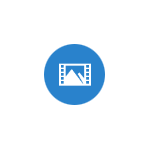
Ранее я уже писал статью о том, как обрезать видео встроенными средствами Windows 10 и упоминал, что в системе присутствуют и дополнительные возможности редактирования видео. С недавних пор в списке стандартных приложений появился пункт «Видеоредактор», который по факту запускает упомянутые возможности в приложении «Фотографии» (хоть это и может показаться странным).
В этом обзоре о возможностях встроенного видеоредактора Windows 10, которые, с большой вероятностью могут заинтересовать начинающего пользователя, которых хочет «поиграться» со своими видео, добавлением фото, музыки, текста и эффектов к ним. Также может заинтересовать: Лучшие бесплатные видеоредакторы.
Использование видеоредактора Windows 10
Запустить видеоредактор вы можете из меню Пуск (одно из последних обновлений Windows 10 добавило его туда). Если же он там отсутствует, возможен такой путь: запустите приложение «Фотографии», нажмите по кнопке «Создать», выберите пункт «Пользовательское видео с музыкой» и укажите хотя бы один файл фото или видео (затем можно будет добавить дополнительные), запустится тот же самый видеоредактор.
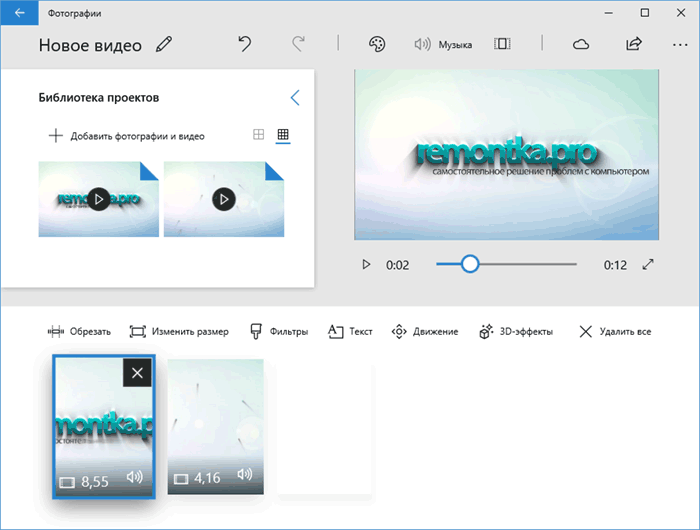
Интерфейс редактора в целом понятный, а если и нет — разобраться с ним можно очень быстро. Главные части при работе с проектом: вверху слева можно добавить видео и фотографии, из которых будет создаваться фильм, вверху справа — предварительный просмотр, а внизу — панель, на которой размещается последовательность видео и фото таким образом, как они будут появляться в итоговом фильме. Выбрав отдельный пункт (например, какое-то видео) на панели внизу можно выполнить его редактирование — обрезать, изменить размер и некоторые другие вещи. О некоторых важных пунктах — далее.
- Пункты «Обрезать» и «Изменить размер» отдельно позволяют удалить ненужные части видео, убрать черные полосы, подогнать отдельный видеоролик или фото под размер итогового видео (по умолчанию пропорции итогового видео — 16:9, но их можно поменять на 4:3).
- Пункт «Фильтры» позволяет добавить своего рода «стиль» к выбранному отрывку или фото. В основном, это цветовые фильтры наподобие тех, что могут быть вам знакомы по Инстаграм, но есть и некоторые дополнительные.
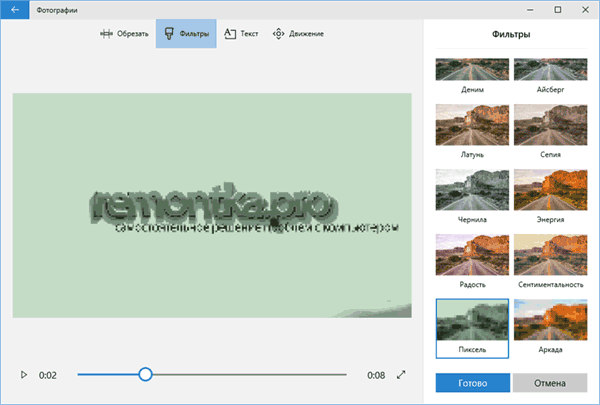
- Пункт «Текст» позволяет добавить анимированный текст с эффектами к вашему видео.
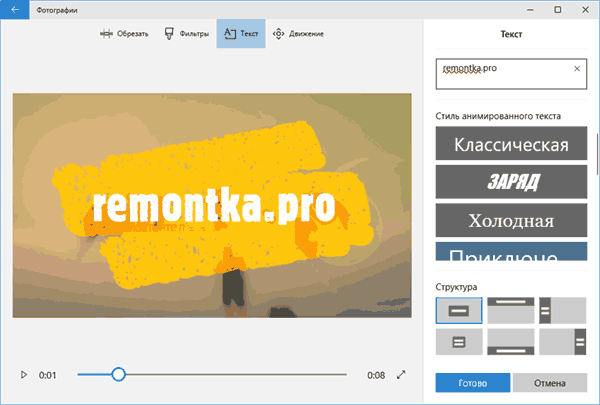
- С помощью инструмента «Движение» можно сделать так, чтобы отдельное фото или ролик были не статичными, а двигались определенным образом (есть несколько предустановленных вариантов) в видео.
- С помощью «3D-эффекты» вы можете добавить интересные эффекты к вашему видео или фото, например, огонь (набор доступных эффектов достаточно широк).
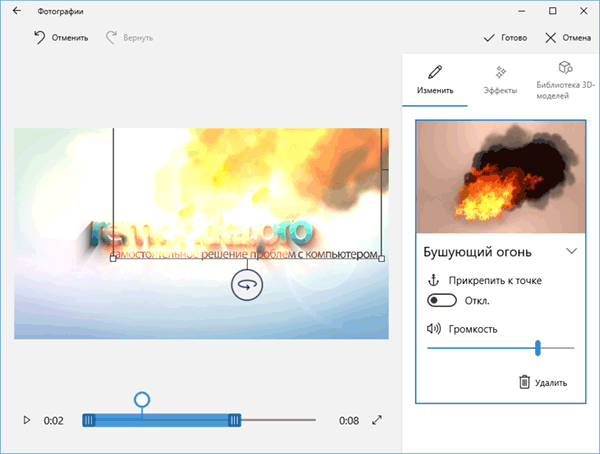
Помимо этого, в верхней строке меню есть еще два пункта, которые могут быть полезны в плане редактирования видео:
- Кнопка «Темы» с изображением палитры — добавление темы. При выборе какой-либо темы, она добавляется сразу ко всем роликам и включает в себя цветовую схему (из «Эффекты») и музыку. Т.е. с помощью этого пункта вы можете быстро сделать всё видео в одном стиле.
- С помощью кнопки «Музыка» вы можете добавить музыкальное сопровождение ко всему итоговому видео. Есть выбор из готовых музыкальных сопровождений и, при желании, можно указать свой аудио-файл в качестве музыки.
По умолчанию все ваши действия сохраняются в файл проекта, который всегда доступен для последующего редактирования. Если вам требуется сохранить готовое видео в виде одного файла mp4 (здесь доступен только этот формат), нажмите кнопку «Экспортировать или передать» (со значком «Поделиться») в верхней панели справа.
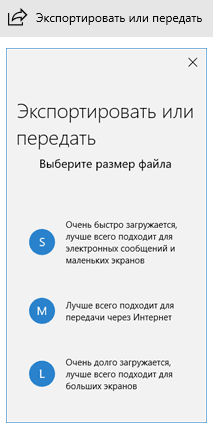
После простой настройки желаемого качества видео, ваш видеоролик со всеми сделанными изменениями будет сохранен на компьютере.
В целом, встроенный видеоредактор Windows 10 — полезная вещь для рядового пользователя (не инженера видеомонтажа), которому нужна возможность быстро и просто «слепить» красивое видео для личных целей. Не всегда для этого стоит разбираться со сторонними видеоредакторами.
Каждый из нас смотрел фильмы. Но кто задумывался над тем, как их создают? Каким образом снятые в разных местах планеты кадры образуют одну картину? Как снимают сцены в космосе, голографические спецэффекты и многое другое? Всё это делают программы-видеоредакторы. Именно они добавляют эффекты, делают монтаж кадров и тому подобное.
И доступны эти видеоредакторы не только популярным киностудиям, но и простым пользователям ПК.
Видеоредакторы для Windows 10
Windows — наиболее удобная платформа для работы с видеоредакторами. Очевидно, что большинство программ создано именно под эту операционную систему. Рынок приложений изобилует как бесплатными программами с минимумом функций для новичков, так и профессиональными платными инструментами с огромными возможностями для обработки каждого кадра видеофайла.
Платные видеоредакторы
Платные и условно бесплатные видеоредакторы имеют больший функционал по сравнению с free-приложениями. Большинство утилит имеет дополнительные функции для обработки кадров видео. Можно добавить спецэффекты, убрать или дорисовать объект и многое другое.
К минусам программы можно отнести её высокую стоимость (лицензия от 400$), которая подойдёт в основном профессионалам.
Видео: обзор программы Vegas Pro 15
Adobe Premiere Pro
Adobe Premiere Pro — это, без преувеличения, одна из лучших программ-видеоредакторов, которой пользуются даже на киностудиях для создания спецэффектов.
Минусов у программы довольно много:
- отсутствие поддержки ОС Windows XP, Vista;
- программа съедает большое количество системных ресурсов;
- лицензия стоит пятьдесят тысяч рублей.
Видео: обзор программы Edius Pro
Avid Media Composer
Avid Media Composer является корифеем индустрии редактирования видео. История программы насчитывает почти тридцать лет.
Avid Media Composer является корифеем индустрии редактирования видео
Функционал программы направлен на итоговое монтирование видеофайлов любой сложности и формата. Линейка приложений широко используется в киноиндустрии, телерадиокомпаниях. Такие фильмы, как «Трансформеры», «Начало», «Тёмный рыцарь», «Железный человек» и многие другие, вышли в свет благодаря Avid Media. Для улучшенной обработки видео в этой программе созданы специальные камеры, захват видео с которых происходит в режиме реального времени.
- работа с объёмным звуком 5.1 и 7.1 непосредственно в Media Composer;
- создание стереоскопического 3D;
- широкие возможности цветокоррекции картинки;
- работа со всеми возможными форматами аудио и видео.
Функционал программы Avid Media Composer направлен на итоговое монтирование видеофайлов любой сложности и формата
Существенных недостатков, кроме цены, не обнаружено.
Бесплатные видеоредакторы
Зачастую бесплатные видеоредакторы отличаются весьма простым интерфейсом и ограниченным функционалом. Большинство программ обходятся возможностями обрезки-склейки кадров, дорисовки текста и немногими другими.
Lightworks
Lightworks — мощная студия для нелинейного видеомонтажа в различных форматах.
Lightworks создана для нелинейного видеомонтажа в различных форматах
Программа Lightworks считается профессиональной в обработке видео и является конкурентом Avid Media Composer, Adobe Premiere Pro и Vegas. Но также имеет и бесплатную версию с ограниченным функционалом. За счёт существенного потребления мощностей компьютера программа способна очень быстро обработать файлы с самым большим расширением. Даже бесплатное приложение подойдёт пользователям с опытом обработки видео. Чтобы разобраться в интерфейсе и всех доступных инструментах, придётся потрудиться.
Lightworks является мощным профессиональным инструментом для обработки медиафайлов
Довольно сложный интерфейс поначалу может оттолкнуть пользователя от программы, но со временем она станет незаменимой для работы с видео. Кроме того, в бесплатной версии качество ограничено видеоразмером 720p.
Windows Movie Maker
Windows Movie Maker — полустандартная программа от Windows для создания и редактирования медиафайлов.
Windows Movie Maker является полустандартной программой от Windows для создания и редактирования медиа-файлов
Movie Maker («Киностудия Windows») является стандартным инструментом для обработки видео. Программа имеет минимальный функционал, который подходит только для нарезки-обрезки-склейки файлов. Приложение рассчитано только на новичков и для домашнего пользования. Для серьёзной обработки видео оно не подходит.
Приложение Movie Maker рассчитано только на новичков и создано для домашнего пользования
Минусом программы можно назвать слишком ограниченный функционал на «выходе»: вывод проекта всего в два формата видео (WMV или AVI), пусть и с настраиваемым качеством и возможностью задать размер картинки, битрейт звука и прочее.
Видео: обзор программы Windows Movie Maker
Pinnacle VideoSpin — бесплатный видеоредактор от компании Corel.
Pinnacle VideoSpin является бесплатным видеоредактором от компании Corel
Pinnacle VideoSpin является упрощённой версией великолепного видеоредактора Pinnacle Studio. Несмотря на это, «ВидеоСпин» более чем функциональна, легка в освоении и даёт возможность производить многочисленные операции при обработке медиафайлов. Программа позволяет монтировать видеоролики и слайд-шоу, накладывать фильтры, вставлять титры на изображение. Существует возможность добавить дополнительные инструменты и плагины. Программа имеет очень простой и понятный интерфейс, встроенный проигрыватель и многое другое.
Несмотря на простой интерфейс и бесплатную лицензию, Pinnacle VideoSpin даёт широкий инструментарий для обработки видео
К сожалению, несмотря на свободное распространение, дополнительные инструменты для расширения функционала всё же будут стоить денег. Также программа не рассчитана для мониторов с большим разрешением, потому рабочее окно занимает не всю площадь экрана.
VideoPad Video Editor — простой видеоредактор для начинающих.
VideoPad Video Editor является простым видеоредактором для начинающих
VideoPad Video Editor является простой программой с большим функционалом. Умеет работать почти со всеми форматами и может использоваться как проигрыватель. Приложение может захватывать видео с камеры, есть множество возможностей для работы со звуком. VideoPad Video Editor поддерживает инструмент сохранения профилей, чтобы не терять ранее установленные настройки. Программа имеет интуитивный интерфейс, в котором смогут разобраться даже новички.
VideoPad Video Editor является простой программой с большим функционалом обработки видео
Программа покажется слишком простой для пользователей с опытом. Также ограничены возможности кадрового перехода: их всего три типа.
Avidemux
Avidemux — это кроссплатформенный бесплатный видеоредактор с открытым кодом.
Avidemux является кроссплатформенным бесплатным видеоредактором с открытым кодом
Avidemux — это отличный видеоредактор для скромных домашних нужд для Windows, Mac OS и Linux. Программа поддерживает основные процессы редактирования: склейка, наложение фильтров, удаление ненужных частей и другое. Программа имеет простой интерфейс и отлично подойдёт начинающим монтажёрам в освоении профессии. С Avidemux очень просто создать клип, сделать нарезку домашнего видео и многое другое.
Avidemux поддерживает простые инструменты для обработки видео
Среди минусов программы выделяется слабая способность работы с разными видеоформатами. Возможность сохранения как аудио, так и видео ограничена только популярными кодеками.
Видео: обзор программы Avidemux
Выбрать видеоредактор для собственных нужд довольно сложно, учитывая их обилие на рынке программ. Но ознакомившись с информацией о каждом приложении, Вы сможете очень легко подобрать нужный продукт.
- Windows Movie Maker Редактор осуществляет высококачественный монтаж роликов на персональном компьютере, предоставляет огромное количество инструментов, эффектов, записей для создания фильмов.
- VirtualDubMod Простой видеоредактор используется для монтажа видеороликов, изменения формата файлов, улучшенной обработки объектов, добавления профессиональных элементов, переходов.
- ВидеоМОНТАЖ Приложение для редактирования видео с использованием современных технологий обработки. Оно осуществляет качественный видеомонтаж, обрабатывает все фрагменты, улучшает качество.
- Avidemux Программный продукт для ноутбука монтирует видеофайлы, добавляет фотографии на обложку, аудио для создания клипов, спецэффекты, дополнительные материалы отличного качества.
- Free Video Editor Свежее обновление бесплатной программы позволит пользователям улучшить музыку для клипов, добавить субтитры, изображение, анимацию, слайд шоу и другие полезные фильтры.
- Free Video Dub Отличный софт открывает большинство форматов видеозаписей, используется в целях улучшения звука, обработки кадров, просмотра полноценных роликов с добавлением специальных эффектов.
- VSDC Free Video Editor Программный проект необходим для профессиональных редакторов и новичков, помогает быстро обрабатывать видео, улучшать качество элементов, добавлять необходимые эффекты.
- VideoPad Video Editor Обновленная версия простого видеоредактора, позволяющего обрезать, удалять лишние фрагменты из роликов, выполнить их склейку. Поддерживает распространенные видеоформаты, в том числе AVI, MPEG MKV, WMV.
- Sony Vegas Pro Многофункциональный редактор видеофайлов, в котором можно создать профессиональный короткометражный фильм в DVD, MP4. Поможет детально проработать и отредактировать каждый кадр, наложить видеоэффекты.
- Movavi Video Editor Программа для редактирования медиафайлов на ПК, в которой можно повысить уровень качества, выполнить объединение, сжатие, замедление, ускорение. Поможет превратить семейное видео с праздника в настоящий фильм.
Программный пакет дает возможность осуществлять профессиональный монтаж роликов на персональном компьютере, конвертировать формат файлов, улучшать качество и настраивать проигрывание. Он предоставляет огромную базу рабочих инструментов. Предлагаем скачать программы для монтажа видео для Windows 10 на русском языке без регистрации и смс. Представлены последние версии 2020 года (32/64 bit).
Категории программ Используемые источники:
- https://remontka.pro/video-editor-windows-10/
- https://winda10.com/programmy-i-prilozheniya/videoredaktor-dlya-windows-10.html
- http://win10programs.com/montazh-video-windows-10/
Источник: wind10.ru
Бесплатный видеоредактор для Windows 10 на Русском языке

Windows 10
На чтение 4 мин Опубликовано 05.09.2018
Привет! Сегодня я покажу вам бесплатный видеоредактор для компьютера Windows 10. Вы сможете бесплатно пользоваться видеоредактором для монтажа и обработки видео прямо на своём ноутбуке Windows. Данный редактор встроен в систему по умолчанию, его не нужно скачивать и устанавливать. Всё очень просто и быстро!
Смотрите далее!
![]() Обратите внимание! В этой записи, вы узнаете всё о данном видеоредакторе. Поехали!
Обратите внимание! В этой записи, вы узнаете всё о данном видеоредакторе. Поехали! ![]()
Бесплатный видеоредактор на Русском языке для Windows 10
На рабочем столе, в панели задач, внизу экрана слева, откройте меню Пуск . В открывшемся окне, в списке всех приложений, найдите вкладку Видеоредактор и нажмите на неё.

Далее, у вас откроется страница редактора. Вверху справа, нажмите на кнопку Создать .

У вас откроется окно, с вариантами создания видео:
- Автоматическое видео с музыкой . Просмотр и редактирование автоматически созданного видео;
- Пользовательское видео с музыкой . Полное редактирование нового видео;
- Альбом . Сбор связанных фото и видео;
- Выберите подходящий для вас вариант.

Далее, вам нужно выбрать файлы, которые вы хотите добавить в видео. Вверху справа, нажмите на кнопку Создать .

Далее, вам нужно подождать чуть чуть. Начнётся процесс создания видео из выбранных элементов. Дождитесь его окончания.

Далее, укажите название для своего видео и нажмите Ok .

Видеоредактор для монтажа и обработки видео
У вас откроется основной редактор для создания видео. Обратите внимание, вверху слева, вы можете добавить ещё файлы в редактор со своего компьютера. Вверху справа, будет отображаться ваше видео. Вы можете его просматривать в процессе редактирования и монтажа. Внизу отображается раскадровка и функции.
Вы можете перетаскивать туда файлы и менять местами.

Вверху нажмите на вкладку Музыка .

В открывшемся окне, вы можете выбрать музыку для своего видео. Можно загрузить свою музыку с компьютера, нажав вверху на вкладку Ваша музыка. Можно синхронизировать видео с ритмом музыки. Можно задать громкость музыки.

Вверху, в меню, можно также выбрать тему для своего видео.

Длительность видео
Для каждого кадра, вы можете указать длительность видео в секундах. Предварительно, нужно нажать по кадру, чтобы выделить его.

Фильтры
Вы можете выбрать фильтры для каждого изображения в видео. После выбора фильтра (справа), нажмите на кнопку Готово (внизу).

Добавить текст в видео
Вы можете добавить текст в видео, в любое место, для любого кадра. Вверху справа, нужно указать текст. Далее, выбрать стиль текста и структуру, где будет отображаться текст в видео.

Обратите внимание, есть разные варианты отображения текста. Экспериментируйте!

Движение видео
Можно выбрать направление движения или смещения видео. Нажмите на вариант справа и посмотрите, как изображение сдвинется в указанную сторону.

3D эффект в видео
Можно выбрать 3d эффект и наложить его на видео. Справа выберите любой вариант и посмотрите видео. Пример, на вашем видео могут летать бабочки, снежинки, шарики, фейерверк, огни, звёзды, литься вода и т.д.

Обратите внимание. На каждом кадре, будут отображаться функции, которые вы в него добавили.

Как сохранить видео в редакторе Windows 10
После того, как вы создадите видео, вверху справа, нажмите на кнопку Экспортировать или передать .

У вас откроется окно для выбора размера файла. Есть три варианта:
- Очень быстро загружается, лучше всего подходит для электронных сообщений и маленьких экранов;
- Лучше всего подходит для передачи через интернет;
- Очень долго загружается, лучше всего подходит для больших экранов.

Далее, начнётся создание видео. Ждите.

Далее, вам покажут путь к файлу, где сохранено ваше видео. Здесь вы также можете выбрать:
- Просмотр видео в этом приложении;
- Просмотр в проводнике;
- Можно поделиться видео через социальные сети, электронную почту или другое приложение.

Куда сохраняется видео из редактора Windows 10
Откройте проводник или любую папку на своём компьютере. Слева, перейдите на вкладку Изображения . Здесь должна отображаться папка Экспортированные видео .

В данной папке будет отображаться ваше видео из редактора.

Почему видео зависает и не сохраняется
Если при создании и редактировании, ваше видео зависло, либо сам редактор завис, вверху слева, нажмите на кнопку Назад.

Далее, на странице всех ваших видео-проектов, снова откройте ваше видео. Оно автоматически сохранится. Можно полностью перезапустить видеоредактор.

Всё готово! Вот так просто и быстро вы можете создавать и редактировать видео на своём компьютере Windows 10.
Источник: info-effect.ru